钉钉视频会议如何开启虚拟背景设置
在钉钉视频会议中,设置虚拟背景已经成为许多用户提升会议体验的重要手段。无论你是想要隐藏杂乱无章的背景,还是希望展现一个更具专业性的环境,虚拟背景功能都能轻松实现。以下是详细的设置步骤,帮助你在钉钉视频会议中设置虚拟背景。
手机端设置步骤
1. 进入视频会议:首先,打开钉钉并进入你想要参加或发起的视频会议。
2. 打开更多选项:在视频会议界面,点击屏幕下方的“更多”按钮。
3. 选择虚拟背景:在弹出的菜单中,选择“虚拟背景”选项。
4. 挑选背景:在虚拟背景界面中,选择你喜欢的虚化背景或预设背景。钉钉提供了多种商务风格、温馨家居等多种背景供你选择。
5. 完成设置:选择好背景后,点击“完成”按钮,即可应用该虚拟背景。
电脑端设置步骤
1. 进入视频会议:同样,打开钉钉并进入视频会议。
2. 打开更多选项:在视频会议界面,点击屏幕下方的“更多”按钮(有时在屏幕右上角或左下角)。
3. 进入设置:在更多选项中,选择“设置”或“虚拟背景和美颜”选项。
4. 选择虚拟背景:在设置界面中,找到并点击“虚拟背景”选项。这里你可以看到多种预设背景,包括虚化背景、纯色背景、预设背景等。
5. 应用背景:选择你喜欢的背景后,点击确认或应用按钮,即可将虚拟背景应用到你的视频会议中。
ai合成背景功能
除了预设背景外,钉钉视频会议还支持ai合成背景功能。只需输入你对会议室的描述,ai就能自动生成一个专属的虚拟背景。这个功能不仅增加了会议的专业性,还让你的视频会议更加个性化。
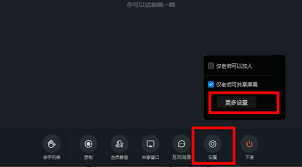
其他注意事项
- 隐私保护:虚拟背景功能不仅可以美化你的会议环境,还能在一定程度上保护你的隐私。当你身处一个不想被他人看到的环境中时,可以使用虚拟背景来遮挡。
- 实时美颜和滤镜:除了虚拟背景外,钉钉视频会议还支持实时美颜和滤镜功能。这些功能可以让你在视频会议中保持最佳状态,提升整体形象。
通过以上步骤,你可以轻松在钉钉视频会议中设置虚拟背景。无论是手机端还是电脑端,操作都相对简单快捷。不妨试试这些功能,让你的视频会议更加高效、有趣!
- 2025-07-17
- 2025-07-17
- 2025-07-17
- 2025-07-17
- 2025-07-17
- 2025-07-16
- 2025-07-16
- 2025-07-15
- 2025-07-15
- 2025-07-15
- 2025-07-15
- 2025-07-14
- 2025-07-13
- 2025-07-13
- 2025-07-12





